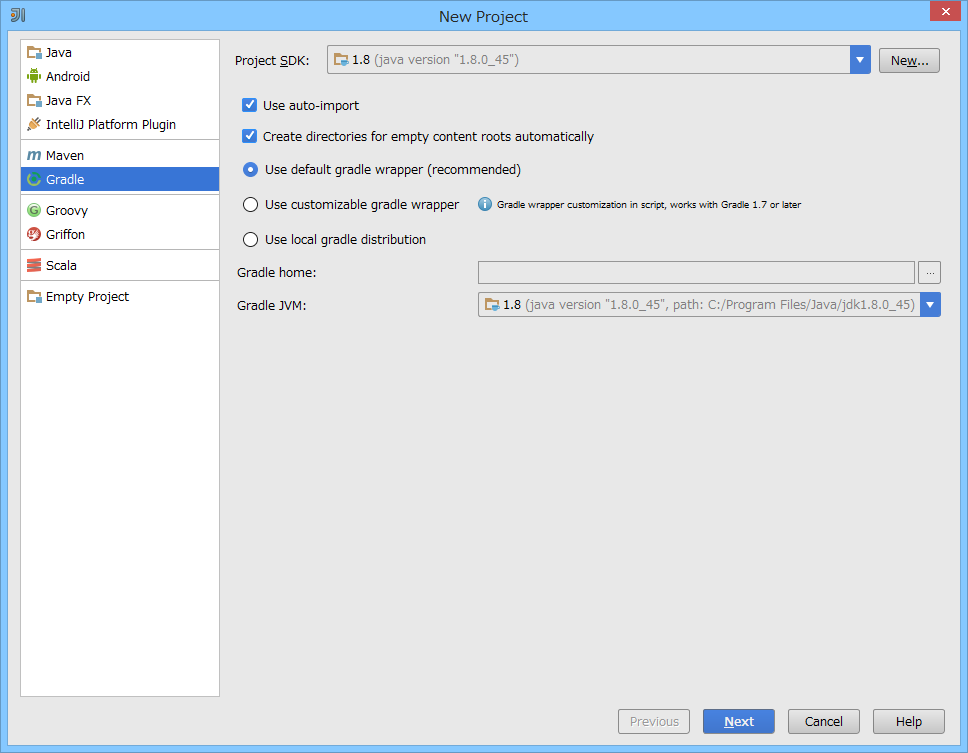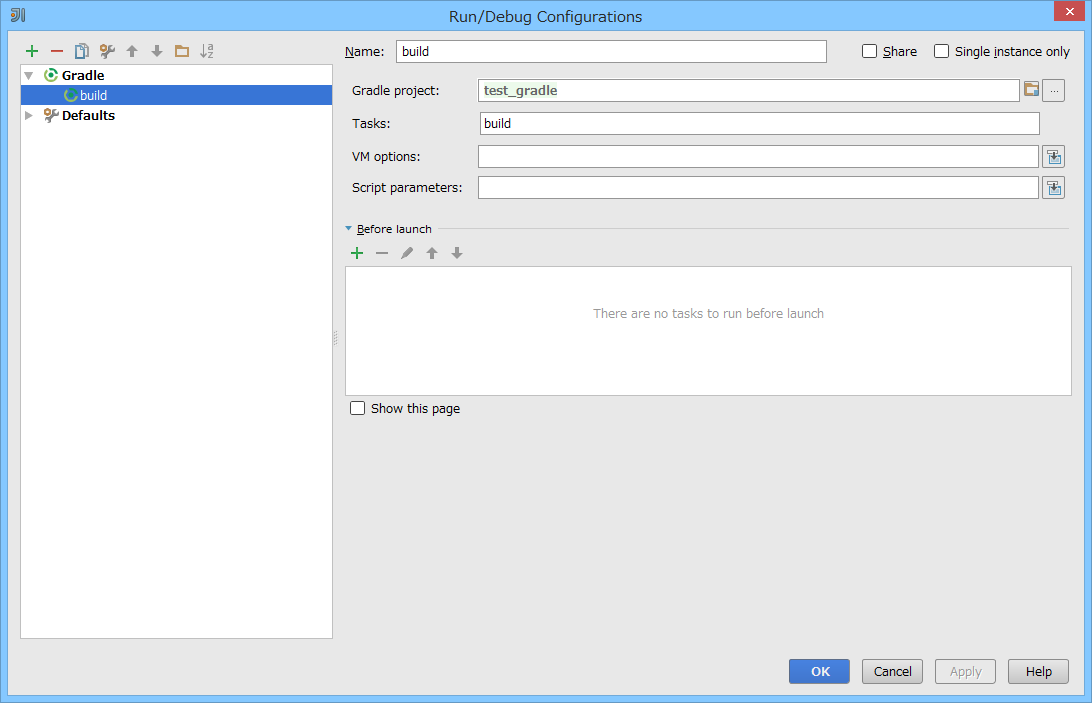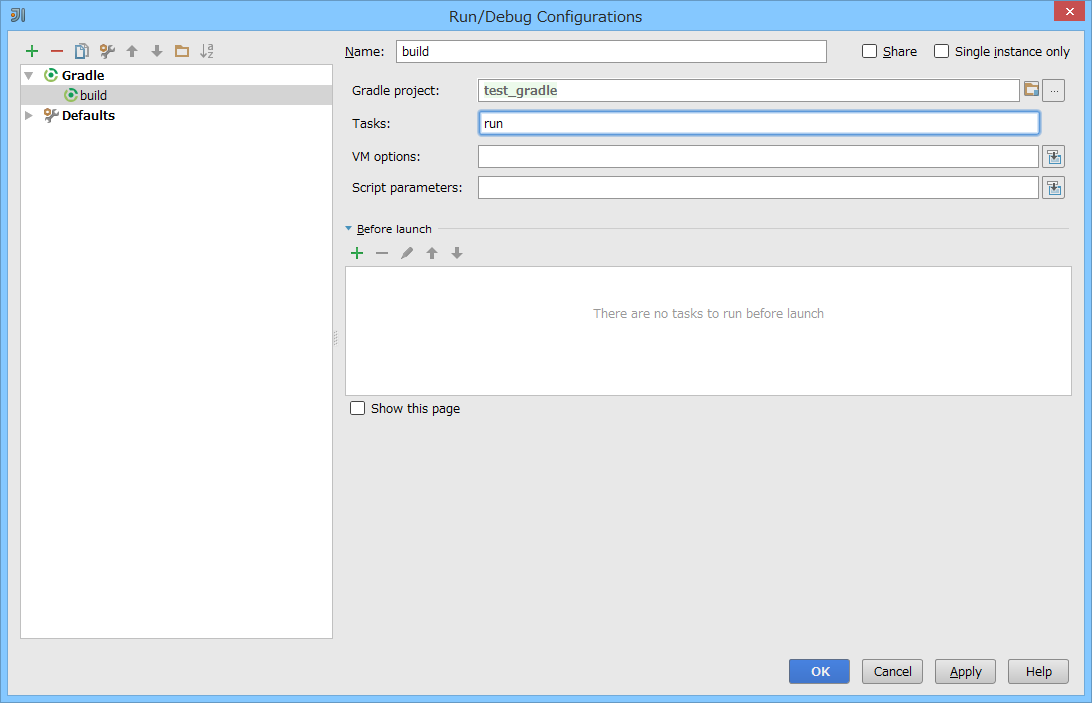IntelliJでGradleプロジェクトが作れるっぽいので、少し試してみた。
Gradleの使い方もだいぶ忘れてしまったので、そっちの使い方も思い出しながら。
環境
- JDK 1.8.0u45
- IntelliJ IDEA CE 14.2
- Gradle 2.2(IntelliJからGradle Wrapperを利用)
プロジェクト作成
- プロジェクト作成画面の左側ペインから"Gradle"を選択する
- 次の通りに設定して、"Next"
- プロジェクト名を適当につけて"Finish"
ビルドしてみる
-
src/main/javaに適当にMainクラスを作るHelloWorld.javapublic class HelloWorld { public static void main(String[] args) { System.out.println("Hello, World!"); } } -
Run→Edit Configurations...から、Gradleのビルド設定を作成 -
ビルド設定作成後、実行ボタン(Shift+F10)で実行
-
BUILD SUCCESSFULと表示されればビルド成功
:compileJava :processResources UP-TO-DATE :classes :jar :assemble :compileTestJava UP-TO-DATE :processTestResources UP-TO-DATE :testClasses UP-TO-DATE :test UP-TO-DATE :check UP-TO-DATE :build BUILD SUCCESSFUL Total time: 0.461 secs -
Mainクラスを実行してみる
- Gradleからアプリケーションを実行する場合、アプリケーションプラグインを使う必要がある
-
build.gradleを開き、次の通り追記build.gradle// アプリケーションプラグインを利用 apply plugin: 'application' // Mainクラスを指定(パッケージ名込み(FQCN)) mainClassName = 'HelloWorld'- アプリケーションプラグインはJavaプラグインを利用するため、
apply plugin: 'java'は消してしまってもOK
- アプリケーションプラグインはJavaプラグインを利用するため、
-
実行ボタン(Shift+F10)で実行すると、Mainクラスが実行される
:compileJava :processResources UP-TO-DATE :classes :run Hello, World! BUILD SUCCESSFUL Total time: 0.347 secs
ライブラリを使ってみる
- やっぱりサードパーティーのライブラリを使ってみないと!ということでとりあえずApache Commonsライブラリを使ってみる
-
build.gradleに依存ライブラリ設定を追記build.gradledependencies { compile group: 'org.apache.commons', name: 'commons-lang3', version: '3.4' }- Apache CommonsライブラリはMavenセントラルリポジトリにあるのでこれだけでOK
-
ライブラリを使ったコードを書いて実行
- コード
HelloWorld.javaimport org.apache.commons.lang3.StringUtils; import java.util.Arrays; public class HelloWorld { public static void main(String[] args) { System.out.println("Hello, World!"); String[] result = StringUtils.split("hoge,piyo,foo,bar", ","); System.out.println(Arrays.toString(result)); } }- 実行結果
:compileJava :processResources UP-TO-DATE :classes :run Hello, World! [hoge, piyo, foo, bar] BUILD SUCCESSFUL Total time: 0.338 secs
結論
やっぱりGradle便利。